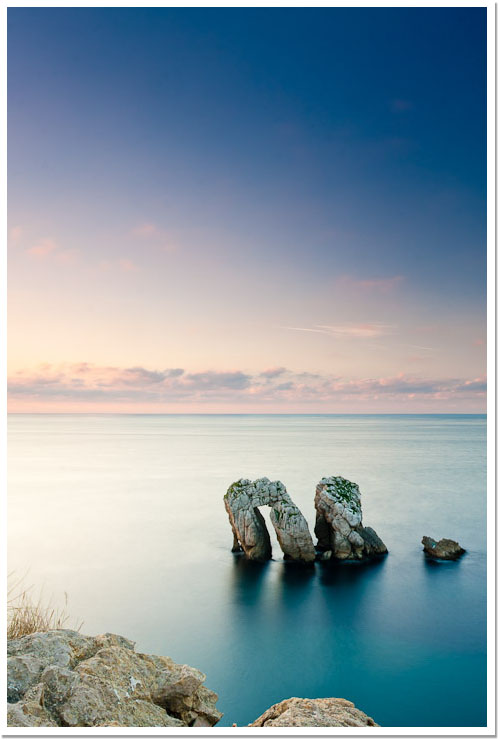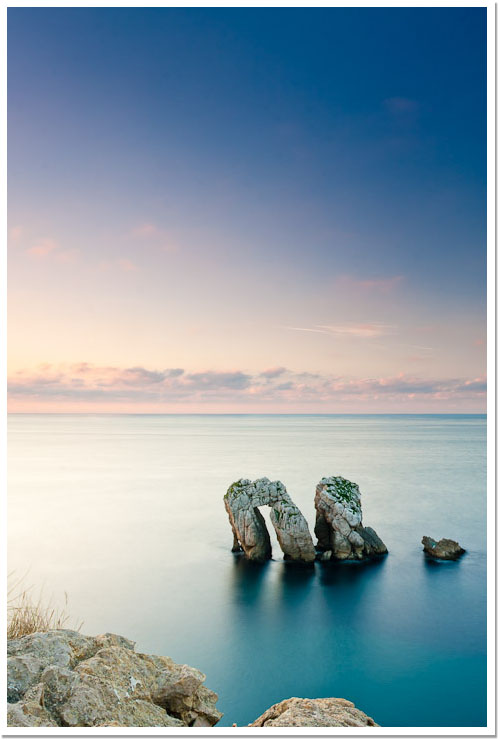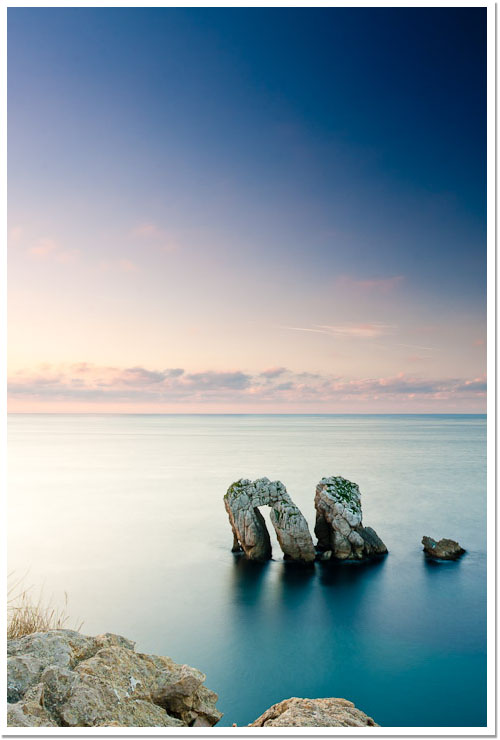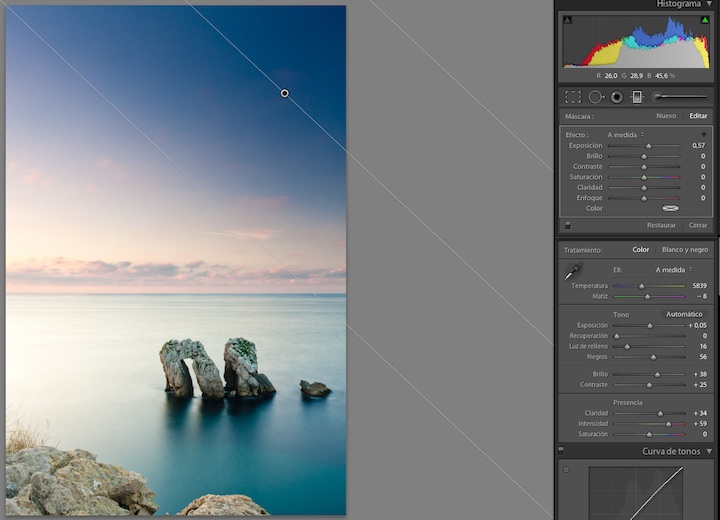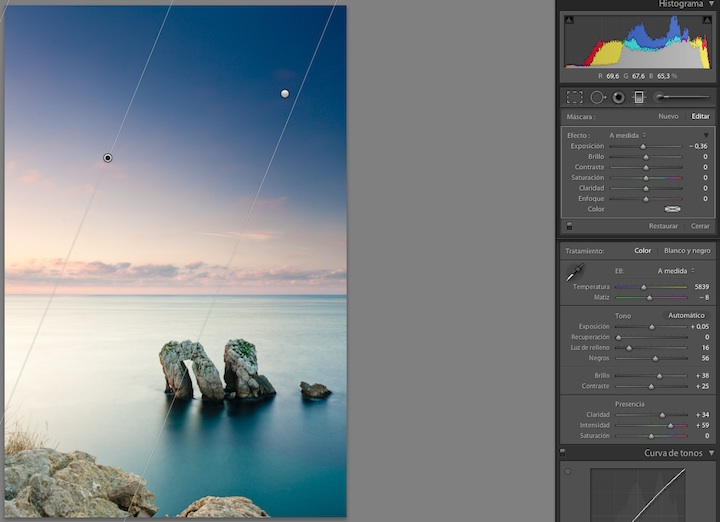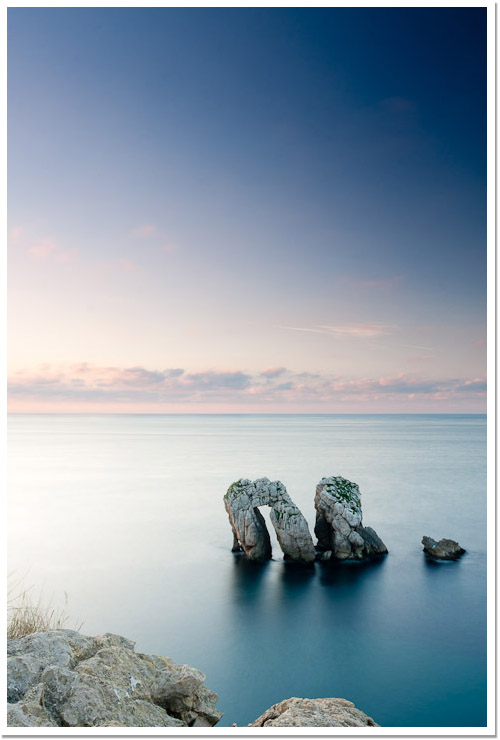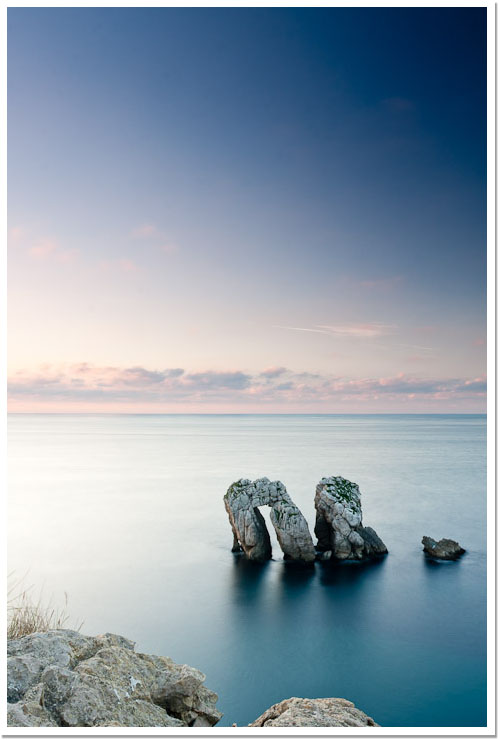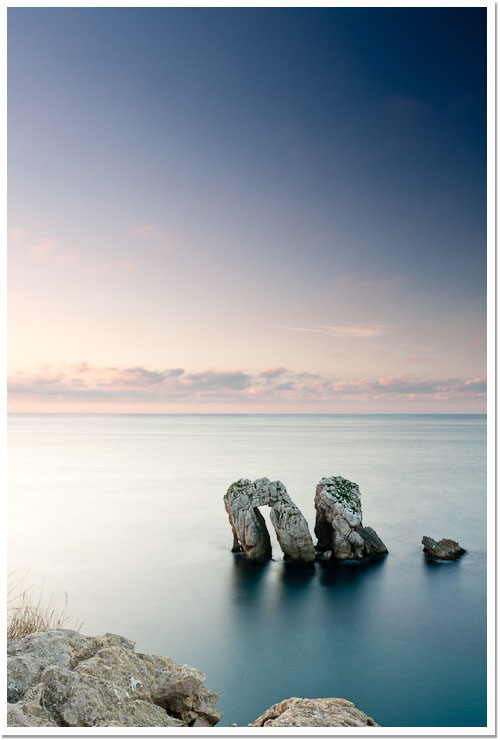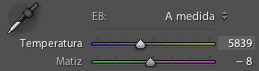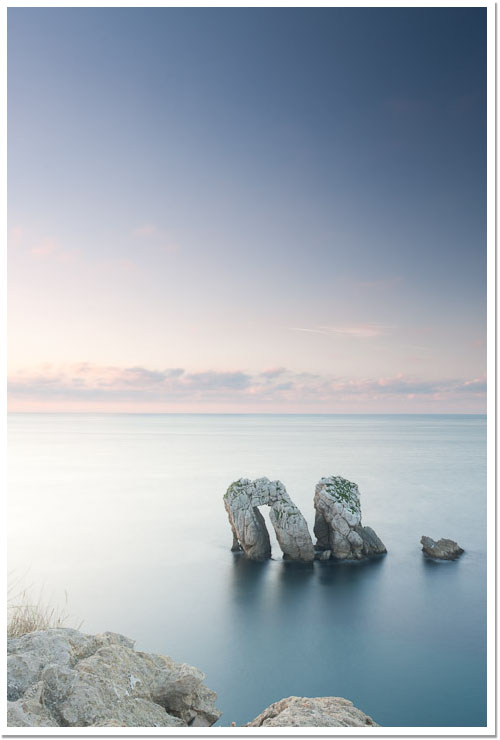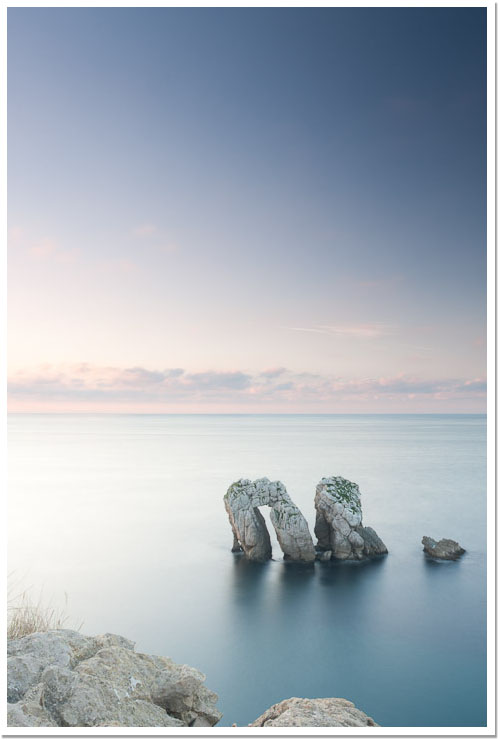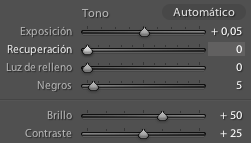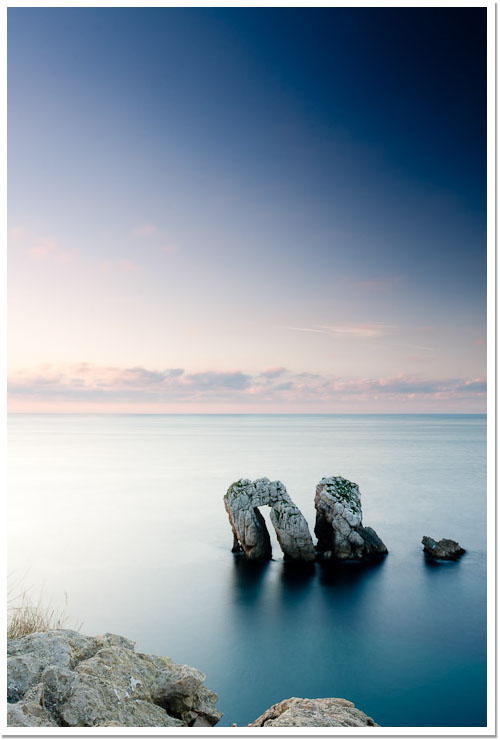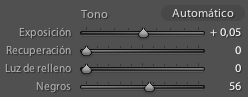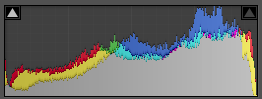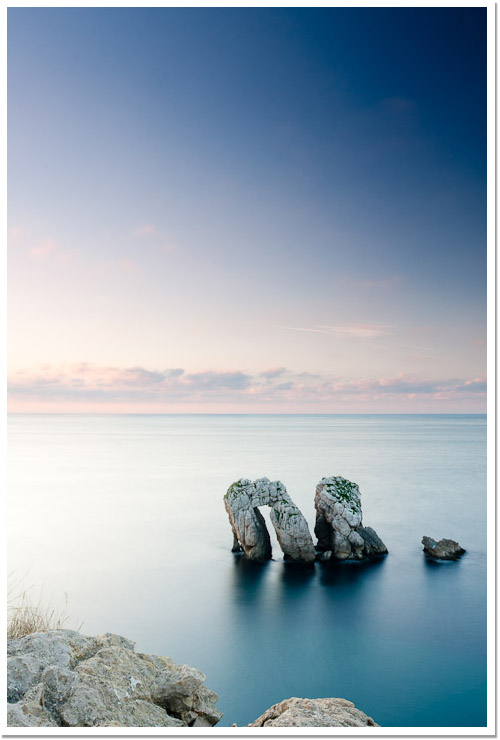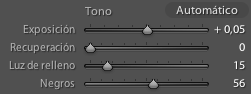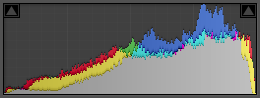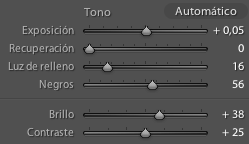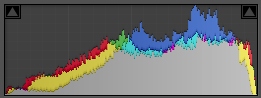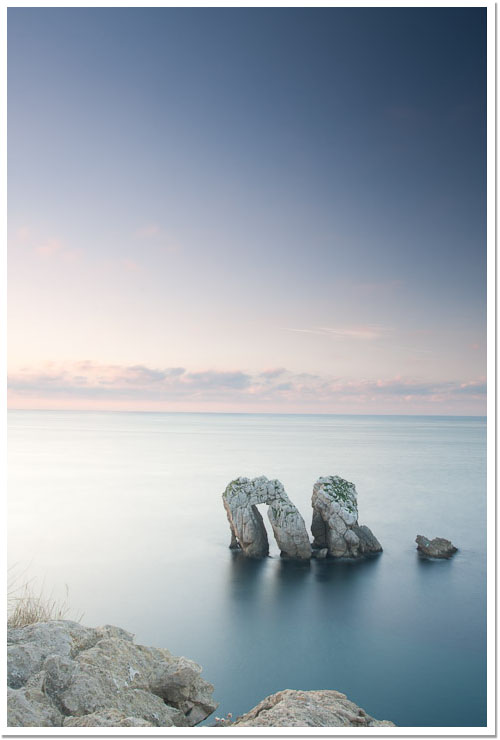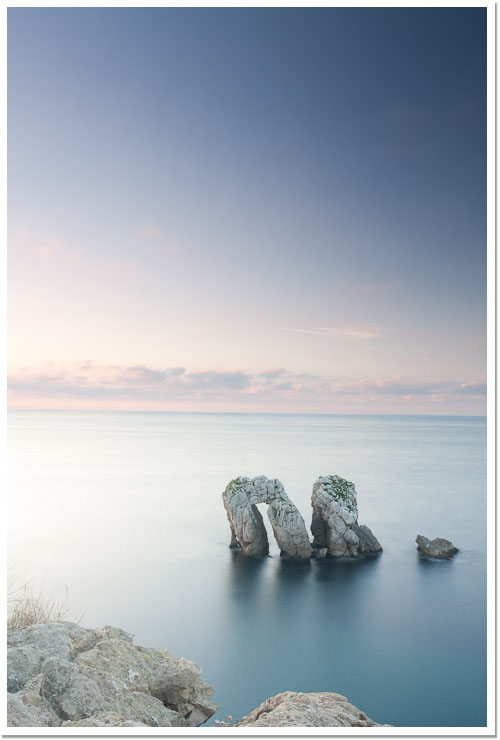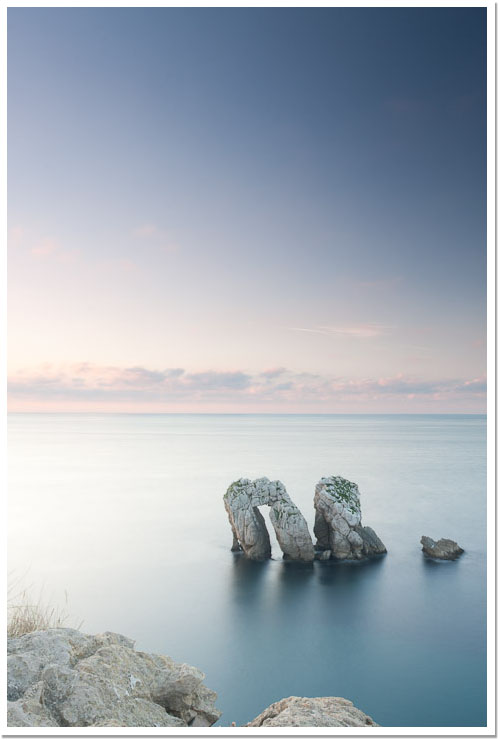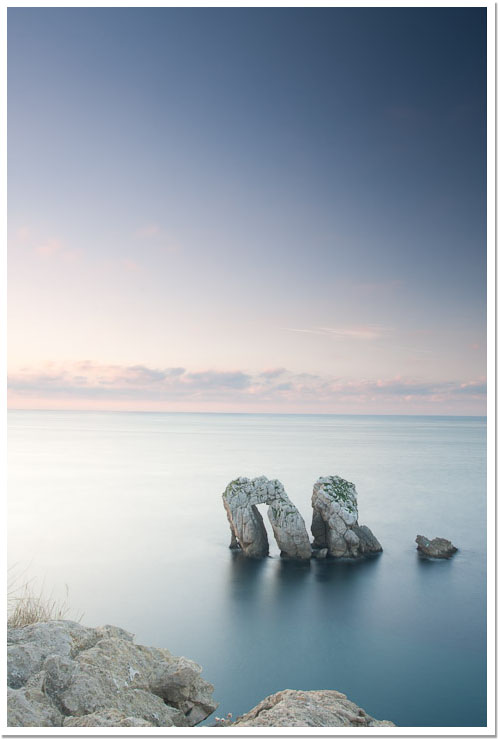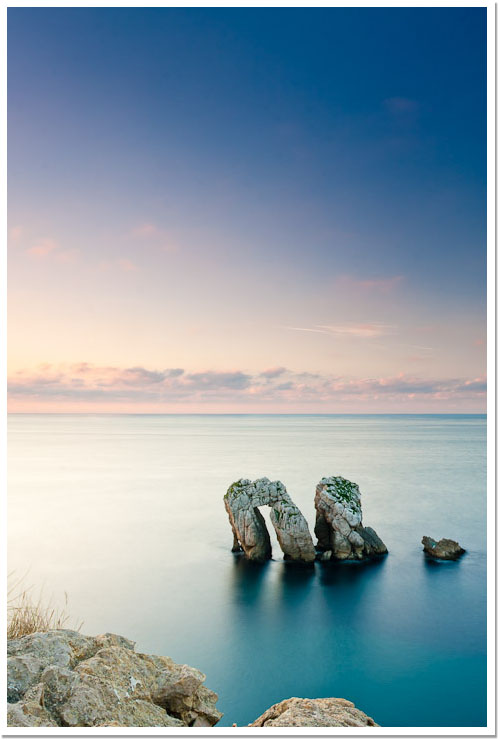El segundo día amaneció tranquilo, de todos los días que estuve por allí, este fue uno de los días que no intenté levantarme para capturar el amanecer. Básicamente tenía 4 horas de conducción hasta Ullapool, donde iba a dormir los próximos dos días, y no quería ir muy dormido al volante cuando aun estaba un poco verde con eso de conducir por la izquierda.
Sabía que la primera parte del camino iba a ser feo, básicamente iba ir por autopistas hasta Ullapool en la línea más recta posible. Pero cuanto más al norte me acercaba, las carreteras se estrechaban y las vistas eran cada vez más increíbles. A eso de las 13:00 de la tarde llegué hasta allí, donde me dijeron que hasta las 15:00 no podría dejar mis cosas en la habituación o ellos darme las llaves. Así que nada, tenía dos horas que matar.
Aproveché para dar un paseo por el pueblo (el más grande de todos los que iba estar en este viaje, y no tendría más de 100 casas). Probar el fish and chips de allí, que me habían comentado que era de los mejores de todo el Reino Unido, y la verdad es que las patatas no eran gran cosa, pero el pedazo de filete de pescado frito, no estaba nada mal (creo que estos días fueron los que más comí pescado en los últimos años). Y ya de paso me acerqué hasta una zona de costa donde había una pequeño faro/baliza que parecía interesante para un primer amanecer.
Vuelvo al hotel, me dan la llave de la habitación, dejo la maleta allí, bajo corriendo al coche a empezar a explorar la primera zona que tenía marcada. Tenía todavía bastantes horas hasta la puesta de sol, pero en esta zona iba bastante a ciegas en cuanto posibles localizaciones fotográficas, así que me esperaban varias horas de exploración.
Me dirigí hacia una zona que llaman Inverpolly, había visto varias fotos de la zona, y la verdad es que podría resultar interesante. Tenía marcadas varias carreteras secundarias que explorar y ahí fue donde empezó lo divertido.
En este tipo de carreteras ya me acostumbré a dos cosas que iban a ser constantes a lo largo del viaje. De entrada las pistas donde puede haber una foto interesante, bueno, la mayor parte de ellas, eran pistas de doble sentido donde solamente cogía un coche, aunque a cada pocos de cientos de metros ponían una zona donde podías esperar por si te venía gente de frente para dejarlos pasar (por cierto, todo el mundo sonriéndote y saludándote, la verdad es que te hacía sentir muy bienvenido…). La segunda era, Oh my god!!! It’s full of sheeps!!!, pues eso, ovejas por todas las partes, y que les gustaba mucho comer la hierba que había al lado de las carreteras.
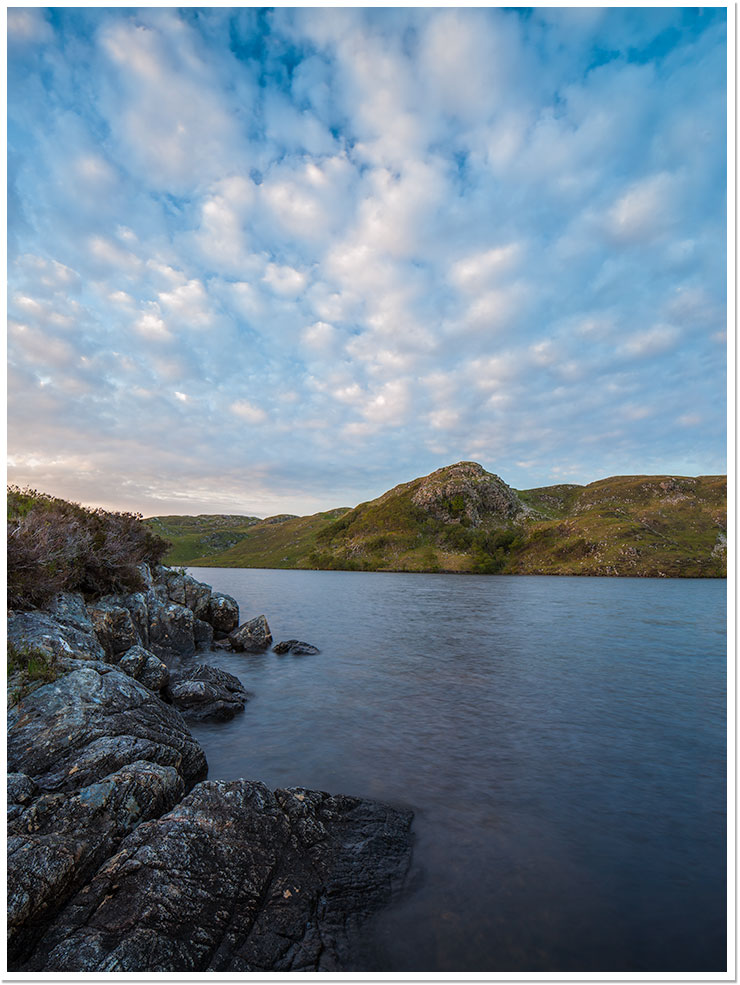
Anochecer en Inverpolly. [Canon 5D Mark II con Canon 24mm TS-E Mark II y polarizador Heliopan. Toma sacada a f13 con un tiempo de exposición de 1,3 segundos a ISO100 (3 fotografías tomadas con la misma lente, desplanzando la lente verticalmente usando su función de shift ó descentrado). En la toma de la foto fue empleado disparador remoto y trípode].
Por estas pistas no se puede ir muy rápido, así que esa exploración ya me dio para toda la tarde. Había encontrado un pequeño loch que resultaba bastante interesante, tenía vistas a las cumbres de varias montañas impresionantes y unas preciosas nubes en ese momento encima. La cosa prometía pero como veis por estos ejemplos no pude hacer la foto que tenía en mente.
Seguí dando más vueltas, viendo otras posibles ubicaciones, dándome cuenta que por suerte tenía el coche lleno de fruta y demás cosas para comer, esa iba ser mi cena, regresar a Ullapool, único pueblo con restaurantes para cenar era más de una hora en coche, y era demasiado pérdida de tiempo. Estaba claro que mi dieta no iba a ser muy equilibrada esos días.
Al final, y con muchas dudas, regresé a ese pequeño loch para hacer pasar la puesta de sol. Tenía la sensación de que no era mi mejor opción para fotografiar la puesta de sol, pero no había encontrado nada mejor y el tiempo se echaba encima. Y ahí fue donde tuve mi primer contacto con ellos, los midges.
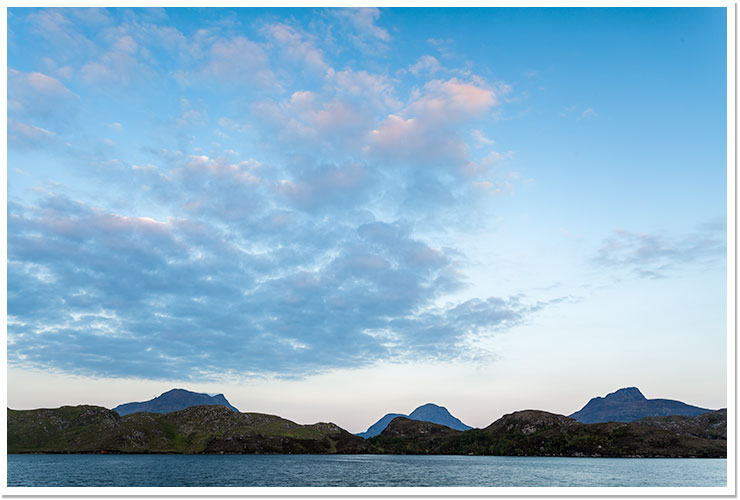
Anochecer en Inverpolly. [Canon 5D Mark II con Canon 17-40f4L y polarizador Hoya. Toma sacada a f8 con un tiempo de exposición de 0,5 segundos a ISO100. En la toma de la foto fue empleado disparador remoto y trípode].
Los midges son unos diminutos mosquitos, no pueden volar si hay una pequeña brisa, y si andas rápido no te dan rodeado, y digo rodeado en el sentido literal de la palabra. Si te quedas quieto, y no hace brisa, te localizan, una nube de mosquitos te rodea, y se ponen a buscar cualquier hueco para chuparte sangre y así poder usarla para después poner huevos (son las hembras las que pican). La primera media hora no hacía viento, mis reflejos que tenía en mente podían convertirse en realidad, pero tengo que confesar que me dediqué más tiempo a quitarme estos bichos de encima que hacer fotografías (a lo largo del viaje ya me acostumbré a su presencia y picaduras).
Poco después vino una brisa ligera, adiós midges, adiós reflejos. Las nubes que me habían encantado no se veían por ningún lado, y la calima que tapaba las montañas era más fuerte de lo que pensaba. Hasta que llegó la hora azul estuve dando vueltas por allí, haciendo alguna que otra foto, y después de regreso al hotel pensando que podría haber sido mejor… pero bueno, me quedaban 3 horas antes de levantarme de nuevo para intentar fotografiar mi primer amanecer.